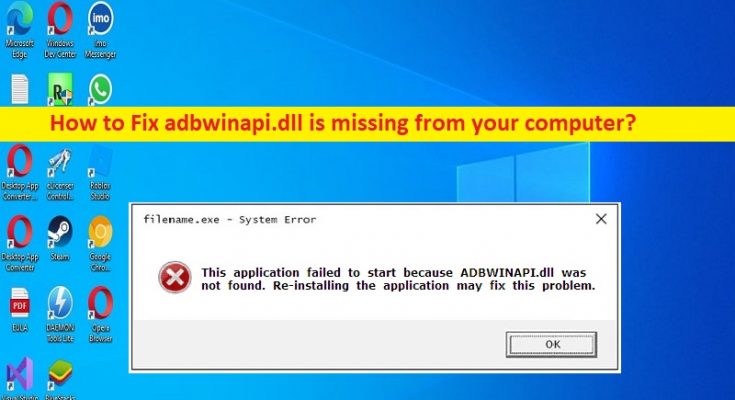¿Qué es el error ‘adbwinapi.dll no se encuentra en su computadora’ en Windows 10?
En este artículo, vamos a discutir cómo corregir el error adbwinapi.dll que falta en su computadora en Windows 10. Se le proporcionan pasos/métodos sencillos para resolver el problema. Comencemos la discusión.
Error ‘adbwinapi.dll no se encuentra en su computadora’:
adbwinapi.dll es un archivo DLL (Biblioteca de enlaces dinámicos) relacionado con ADB (Android Debug Bridge). Es una herramienta de línea de comandos versátil que le permite comunicarse con una instancia de emulador o un dispositivo Android conectado. adbwinapi.dll es utilizado por Android SDK, HTC Sync Manager, Dell Mobile Sync con tecnología de Nero. Sin embargo, varios usuarios informaron que se enfrentaron al error “adbwinapi.dll no se encuentra en su computadora” cuando el paquete SDK de Android o Android Debug Bridge se desinstalaron incorrectamente o fueron forzados por una suite de seguridad.
Las posibles razones detrás del problema pueden ser la corrupción en los archivos del sistema o el registro, las infecciones de malware o virus en la computadora, el archivo adbwinapi.dll perdido o dañado en la computadora, el problema con el programa que está provocando el error y otros problemas. Es posible solucionar el problema con nuestras instrucciones. Vamos por la solución.
¿Cómo reparar el error adbwinapi.dll que falta en su computadora en Windows 10?
Método 1: Solucione el error ‘adbwinapi.dll no se encuentra en su computadora’ con la ‘Herramienta de reparación de PC’
‘PC Repair Tool’ es una forma fácil y rápida de encontrar y corregir errores BSOD, errores DLL, errores EXE, problemas con programas/aplicaciones, infecciones de malware o virus en la computadora, archivos del sistema o problemas de registro y otros problemas del sistema con solo unos pocos clics .
Método 2: uso de autoruns para eliminar elementos de inicio sobrantes y claves de registro
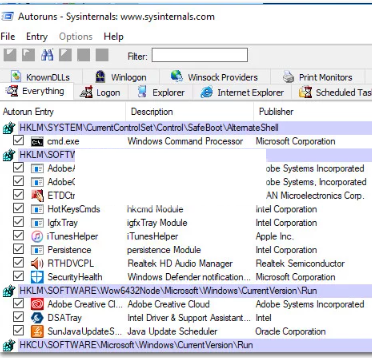
Paso 1: abra su navegador y visite la página ‘https://docs.microsoft.com/en-us/sysinternals/downloads/autoruns’ y descargue el hipervínculo ‘Autoruns and Autorunsc’ para iniciar la descarga
Paso 2: Una vez descargado, use el software de descompresión para extraer el contenido del archivo. Asegúrese de crear una carpeta dedicada porque el archivo no contiene una carpeta raíz
Paso 3: Espere hasta que se abra la aplicación y la lista de todo esté completa. Tenga en cuenta que esto puede llevar unos minutos y, una vez hecho esto, presione ‘CTRL + F’ para abrir la función de búsqueda
Paso 4: escriba ‘adbwinAPi.dll’ en el cuadro y presione ‘Buscar qué’ y presione el botón ‘Buscar siguiente’
Paso 5: haga clic con el botón derecho en la entrada seleccionada con azul y vea qué programa la usa bloqueando Descripción y Ubicación. Continúe y haga clic derecho en la entrada y seleccione ‘Eliminar’
Paso 6: presione el botón “Buscar siguiente” nuevamente y repita nuevamente con cada otra entrada que no se tenga en cuenta
Paso 7: Una vez que se hayan resuelto todas las entradas que contienen el archivo ‘adbwinapi.dll’, cierre Autoruns y reinicie su computadora, y verifique si el problema se resolvió.
Método 3: copie adbwinapi.dll para desbloquear la carpeta
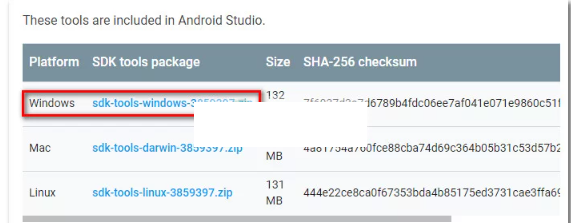
Paso 1: debe asegurarse de tener Android SDK instalado en la computadora. Si ya ha instalado Android Studio, Eclipse u otro IDE de Android, ya lo tendrá instalado en la computadora. si no tiene Android SDK instalado en la computadora, visite ‘https://developer.android.com/studio/#downloads’ para descargarlo
Paso 2: una vez que se haya asegurado de tener instalado el SDK de Android en la computadora, vaya a la carpeta de instalación del SDK y copie los siguientes archivos de las herramientas de la plataforma
carpeta:adb.exe
adbWinApi.dll
Fastboot.exe
Paso 3: pegue los tres archivos en la carpeta que contiene el archivo necesario para desbloquear su teléfono, luego reanude el proceso de desbloqueo. Una vez hecho esto, compruebe si el problema está resuelto.
Conclusión
Espero que esta publicación te haya ayudado sobre cómo reparar adbwinapi.dll falta en el error de tu computadora en Windows 10. Puedes leer y seguir nuestras instrucciones para hacerlo. Eso es todo. Para cualquier sugerencia o consulta, escriba en el cuadro de comentarios a continuación.